Installera WordPress-plugin: Installera plugin i 3 steg
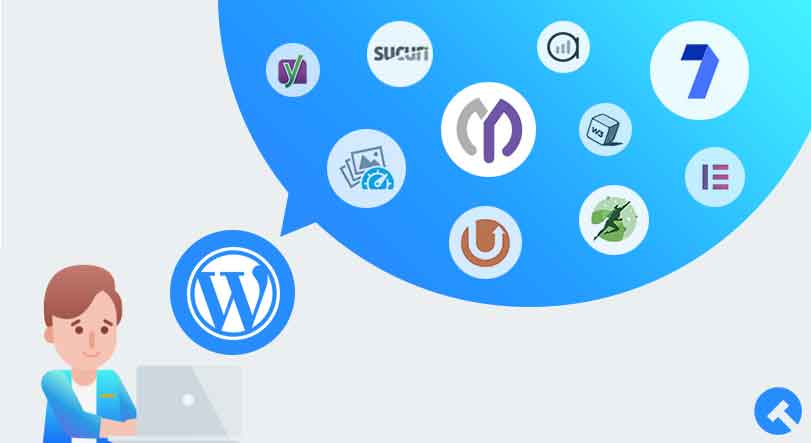
Installera ett WordPress-plugin, plugin-installation är en ganska enkel metod. Installera ett WordPress-plugin Du behöver ingen kodkunskap eller ett program för att göra detta.
Du kan installera vilka plugins du vill från WordPress adminpanel med några få klick. Installera WordPress-plugins omedelbart.
WordPress-plugins kan göra dina webbplatser väldigt användbara. Men jag rekommenderar inte att du installerar för många plugins. Eftersom plugins kan trötta ut din webbplats och databas.
Som sådan kan hastigheten på dina webbplatser minska. Av denna anledning är det användbart att använda de oumbärliga wordpress-plugins du behöver.
Om du är värd för din webbplats på wordpress.com, det vill säga om du har en sida som sitename.wordpress.com direkt utan att installera ett fristående WordPress på värdpaketet du köpte, kan du inte installera ett plugin.
Många klagar på att de inte kan installera plugins på sin WordPress-sajt på olika plattformar. Detta beror på att WordPress-webbplatser som öppnats på wordpress.com har begränsade funktioner.
För att kunna använda plugin-programmet behöver vi definitivt en blogg etablerad med WordPress.org.
# Om du inte vet hur man gör det här"Hur öppnar man en blogg? | Hur man skapar en enkel blogg i 10 stegDu kan läsa mitt inlägg.
Installera ett WordPress-plugin i 3 steg
Du kommer att kunna installera dina wordpress-plugins i 3 steg. Allt du behöver göra är att följa stegen nedan. Jag visar dig det mycket enkla och enklaste sättet att installera plugins.
Det enklaste sättet att installera WordPress-plugins är via adminpanelen. Det är med andra ord domänen där du loggar in som din siteaddress.com/wp-admin.
Steg 1: Logga in på WordPress Admin Panel
Logga först in på adminpanelen på din wordpress-webbplats.
# Öppna din webbläsare och skriv din siteaddress.com/wp-admin i webbadressen. Ange ditt användarnamn och lösenord på nästa sida och "Logga in" Klicka på knappen.

Steg 2: Gå in i avsnittet Tillägg
# i den vänstra menyn Plugins >> Lägg till ny Följ stigen.
Steg 3: Installera plugin-programmet
# Till höger på sidan som visas. "ringa upp" sektionen är tillgänglig. Skriv namnet på tillägget du vill installera här.
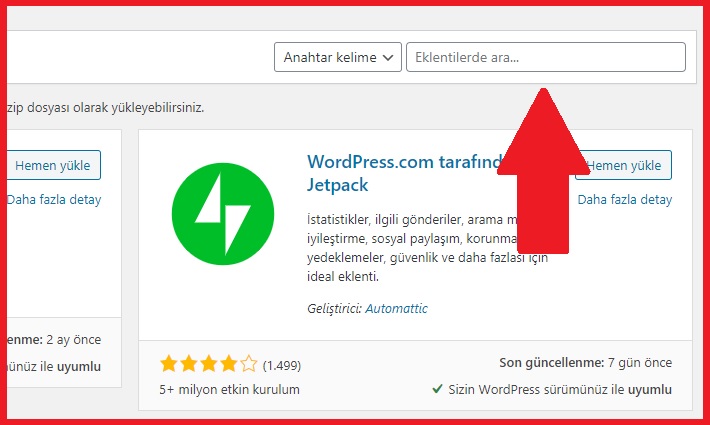
# Till exempel vill jag installera Yoast SEO-plugin. Genom att skriva yoast i söksektionen och precis ovanför plugin-programmet till vänster. "Ladda ner nu" Jag klickar på knappen.
# Efter att ha klickat på nedladdningsknappen, "Aktivera" En ny fras kommer att dyka upp.
Om du vill aktivera och använda plugin direkt "Aktivera" Klicka på knappen.
Du har slutfört installationsprocessen för WordPress-plugin.
Det finns olika metoder för installation av WordPress-plugin. Du kan installera plugins via FTP-program och cpanel.
Men dessa processer är tråkiga och komplexa. Den enklaste metoden är att snabbt installera från adminpanelen.
WordPress är ett innehållshanteringssystem som tar emot uppdateringar varje dag och förnyar sig.
På samma sätt erbjuder mjukvaruutvecklare och wordpress-hostingföretag kontinuerliga innovationer på samma sätt.
Som sådan krävs inte längre tröttsamma processer som FTP-program eller cpanel för att installera wordpress-plugins.
Även den enklaste WordPress-installationen gjordes genom FTP-program tidigare. Nu har värdföretag tagit med automatisk installationsfunktion.
WordPress kan installeras med några få klick. Detta är en mycket trevlig funktion.
Vad är ett WordPress-plugin?
WordPress-plugins är modifieringar som skapats av mjukvaruutvecklare för att anpassa din webbplats och enkelt anpassa till din webbplats.
Hur gör man ett WordPress-plugin?
För att göra ett WordPress-plugin måste du behärska php-kodningsspråket. Det är möjligt att skriva ett wordpress-plugin med Notepad++. Observera att utveckling och utveckling av WordPress-plugin kräver avancerad PHP-kunskap.
Hur åtgärdar jag ett misslyckat installationsfel för WordPress Plugin?
Vissa värdföretag kan ställa in gränser för filuppladdning från wordpress adminpanel för wordpress-infrastrukturen. I sådana fall kan användare få en varning om att installationen av wordpress plugin misslyckades, det vill säga ett installationsfel för wordpress plugin, under installationsprocessen för wordpress plugin.
Om du står inför en sådan begränsning på grund av ditt webbhotell rekommenderar jag starkt att du byter webbhotell.
Är WordPress-plugins gratis?
WordPress innehåller många gratis plugins. Du kan till och med använda de flesta plugins gratis. Vanligtvis har gratis plugins begränsade funktioner. Du kan behöva betala en avgift för att använda alla funktioner.
resultat
WordPress plugin Jag hoppas att du har lyckats installera den. Om du har problem med att installera pluginet kan du kontakta mig och få support från kommentarsfältet nedan.
# Relaterat ämne: Bästa WordPress-plugins
Det finns även plugins som installeras vid den första installationen av wordpress-sajten. Av dessa plugins rekommenderar jag att du endast använder Akismet-plugin.
Om du inte vet vad du ska göra Saker att göra efter att ha bloggat (11 viktiga inställningar) Kolla in min guide.
Du kan kontakta mig från kontaktmenyn för WordPress-webbplatsacceleration, wordpress-installation och nödvändiga inställningar, webbplatsinställning och köp av webbplatsnamn (domän-domän) och liknande tjänster.